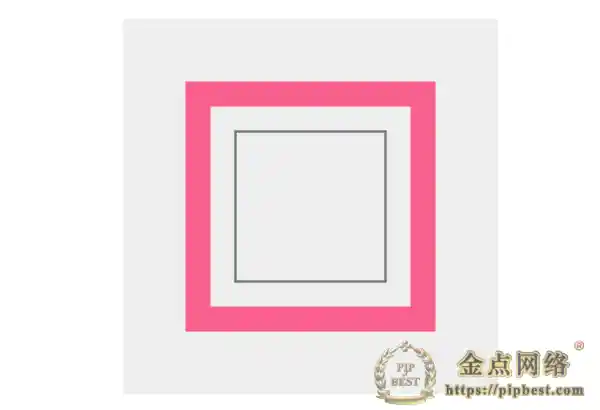CSS·Position 定位
Position 定位
本文为个人学习摘要笔记。
原文地址:CSS 定位详解
position 属性用来指定一个元素在网页上的位置,一共有 5 种定位方式:
- static
- relative
- fixed
- absolute
- sticky
static
static 是 position 属性的默认值。如果省略 position 属性,浏览器就认为该元素是 static 定位。
这时,浏览器会按照源码的顺序,决定每个元素的位置,这称为"正常的页面流"(normal flow)。每个块级元素占据自己的区块(block),元素与元素之间不产生重叠,这个位置就是元素的默认位置。
注意:static 定位所导致的元素位置,是浏览器自主决定的,所以这时 top、bottom、left、right 这四个属性无效。
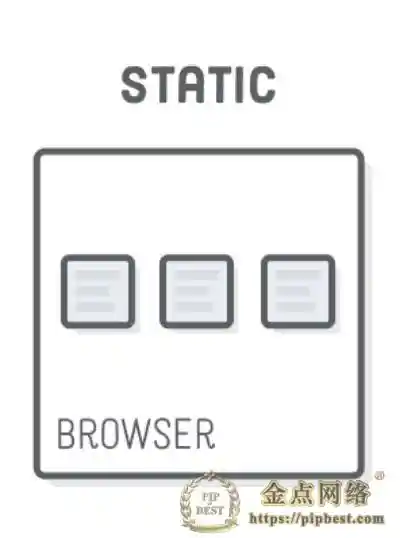
relative,absolute,fixed
relative、absolute、fixed 这三个属性值有一个共同点,都是相对于某个基点的定位,不同之处仅仅在于基点不同。
这三种定位都不会对其他元素的位置产生影响,因此元素之间可能产生重叠。
relative
relative 表示,相对于默认位置(即 static 时的位置)进行偏移,即定位基点是元素的默认位置。
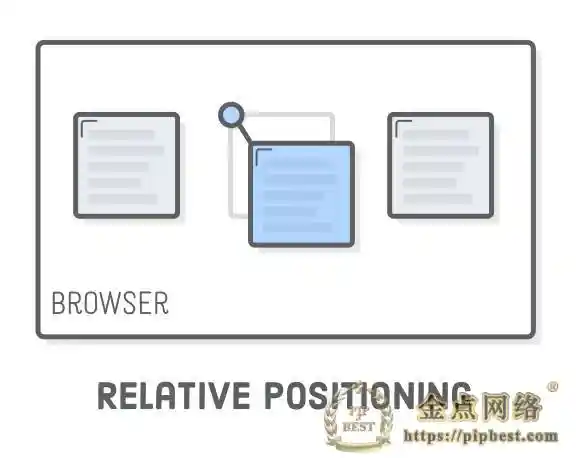
relative 定位必须搭配 top、bottom、left、right 这四个属性一起使用,用来指定偏移的方向和距离。
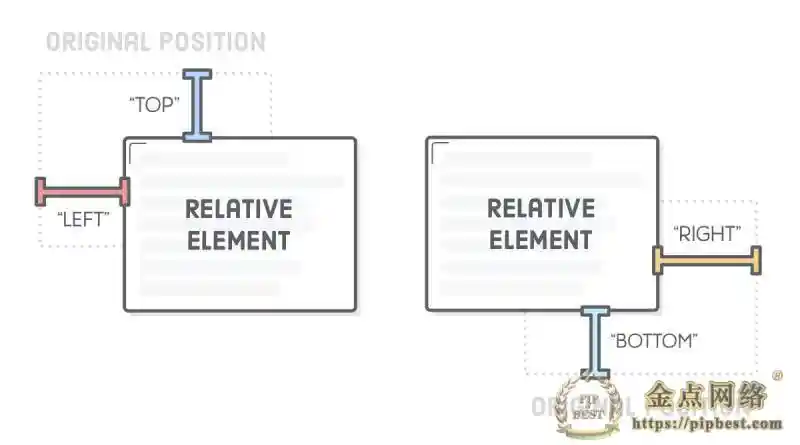
代码中,div 元素从默认位置向下偏移 20px(即距离顶部 20px)。
absolute
absolute 表示,相对于上级元素(一般是父元素)进行偏移,即定位基点是父元素。
它有一个重要的限制条件:定位基点(一般是父元素)不能是 static 定位,否则定位基点就会变成整个网页的根元素 html。
absolute 定位也必须搭配 top、bottom、left、right 这四个属性一起使用。
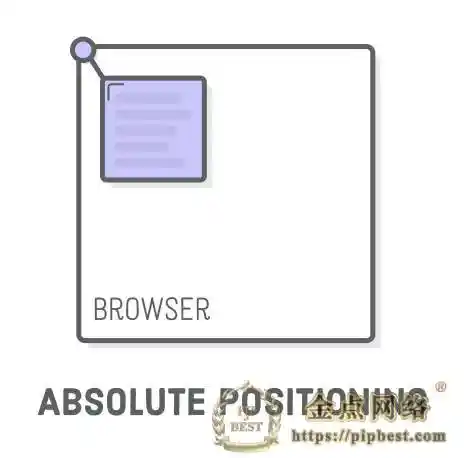
上面代码中,父元素是 relative 定位,子元素是 absolute 定位,所以子元素的定位基点是父元素,相对于父元素的顶部向下偏移 20px。如果父元素是 static 定位,上例的子元素就是距离网页的顶部向下偏移 20px。
注意,absolute 定位的元素会被"正常页面流"忽略,即在"正常页面流"中,该元素所占空间为零,周边元素不受影响。
fixed
fixed 表示,相对于视口(viewport,浏览器窗口)进行偏移,即定位基点是浏览器窗口。这会导致元素的位置不随页面滚动而变化,好像固定在网页上一样。
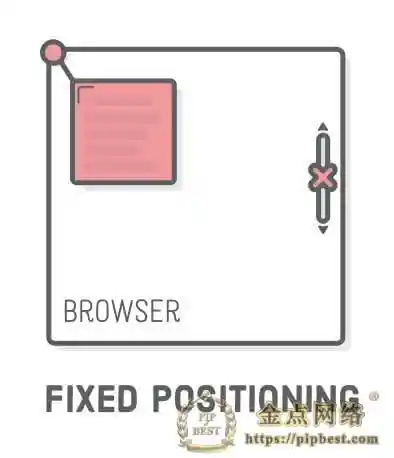
它如果搭配 top、bottom、left、right 这四个属性一起使用,表示元素的初始位置是基于视口计算的,否则初始位置就是元素的默认位置。
上面代码中,div 元素始终在视口顶部,不随网页滚动而变化。
sticky
sticky 跟前面四个属性值都不一样,它会产生动态效果,很像 relative 和 fixed 的结合:一些时候是 relative 定位(定位基点是自身默认位置),另一些时候自动变成 fixed 定位(定位基点是视口)。
**sticky 生效的前提是,必须搭配 top、bottom、left、right 这四个属性一起使用,不能省略,否则等同于 relative 定位,不产生"动态固定"的效果。**原因是这四个属性用来定义"偏移距离",浏览器把它当作 sticky 的生效门槛。
它的具体规则是,当页面滚动,父元素开始脱离视口时(即部分不可见),只要与 sticky 元素的距离达到生效门槛,relative 定位自动切换为 fixed 定位;等到父元素完全脱离视口时(即完全不可见),fixed 定位自动切换回 relative 定位。
请看下面的示例代码。(注意,除了已被淘汰的 IE 以外,其他浏览器目前都支持 sticky。但是,Safari 浏览器需要加上浏览器前缀-webkit-。)
上面代码中,页面向下滚动时,#toolbar 的父元素开始脱离视口,一旦视口的顶部与 #toolbar 的距离小于 20px(门槛值),#toolbar 就自动变为 fixed 定位,保持与视口顶部 20px 的距离。页面继续向下滚动,父元素彻底离开视口(即整个父元素完全不可见),#toolbar 恢复成 relative 定位。
sticky 应用:

金点网络-全网资源,一网打尽 » CSS·Position 定位
常见问题FAQ
- 免费下载或者VIP会员专享资源能否直接商用?
- 本站所有资源版权均属于原作者所有,这里所提供资源均只能用于参考学习用,请勿直接商用。若由于商用引起版权纠纷,一切责任均由使用者承担。
- 是否提供免费更新服务?
- 持续更新,永久免费
- 是否经过安全检测?
- 安全无毒,放心食用